网易邮箱大师定时发送邮件的方法
时间:2023-02-14 14:02:27作者:极光下载站人气:175
很多小伙伴在使用网易邮箱大师的时候可能会在空闲时将自己需要发送的内容编辑好,然后在合适的时候发出该邮件。不过在实际操作时我们可能会因为别的事情导致我们遗忘发送邮件,为了避免这种情况的发生,我们可以在编辑邮件时就设置好邮件的发送日期以及时间。设置定时发送的方法也很简单,我们只需要在邮件编辑页面中找打“定时发信”选项,将该选项进行勾选即可。有的小伙伴可能不清楚具体的操作方法,接下来小编就来和大家分享一下网易邮箱大师定时发送邮件的方法。
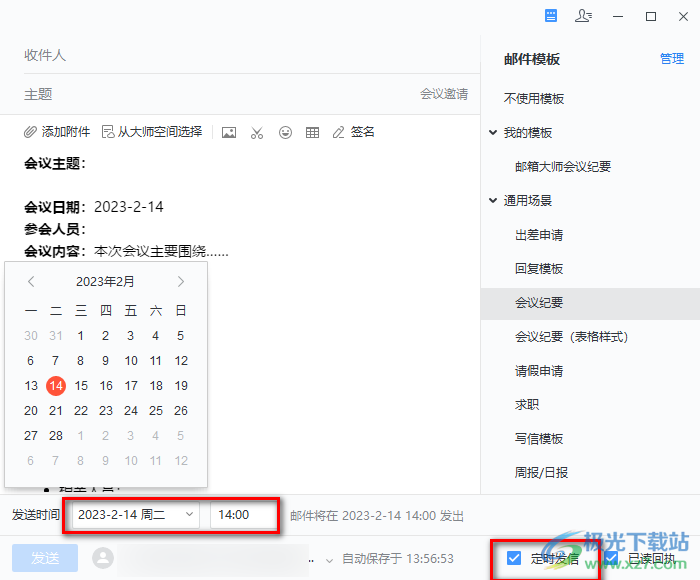
方法步骤
1、第一步,我们先在电脑中打开网易邮箱大师,然后在该软件页面的左侧点击“邮件”选项
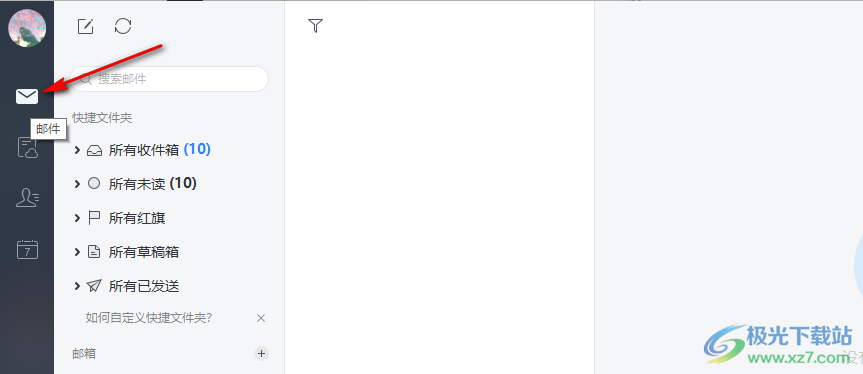
2、第二步,在邮件页面的上方,我们可以看到一个写邮件的的图标,点击该图标,我们也可以使用快捷键“Ctrl+N”打开新邮件页面
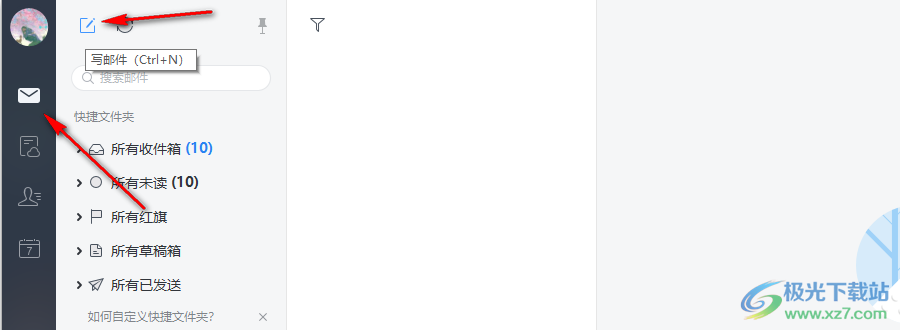
3、第三步,进入写邮件页面之后,我们在该页面中先输入收件人以及主题,再完成邮件内容编辑
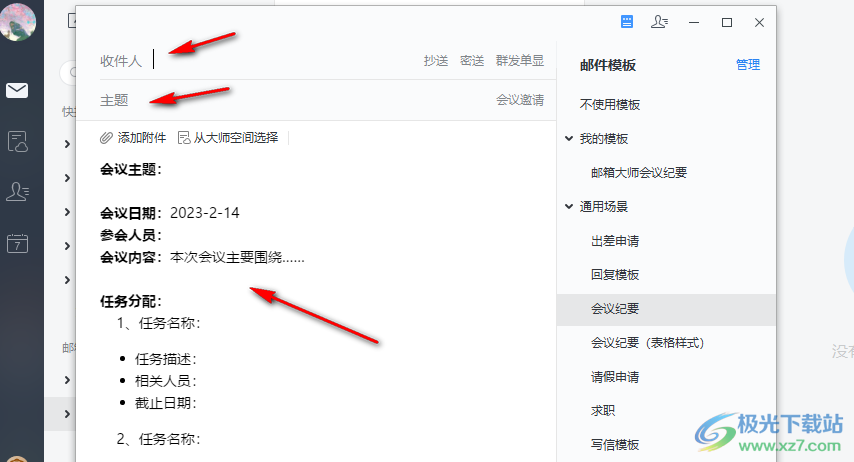
4、第四步,我们在邮件编辑页面的下方,我们找到“定时发信”选项,将该选项进行勾选
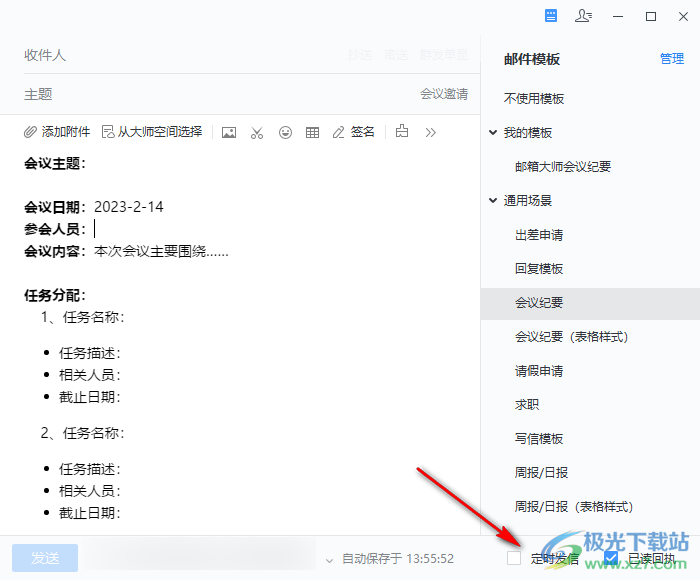
5、第五步,勾选“定时发信”选项之后,我们在发送时间一行中选择好日期以及时间,最后点击发送选项即可
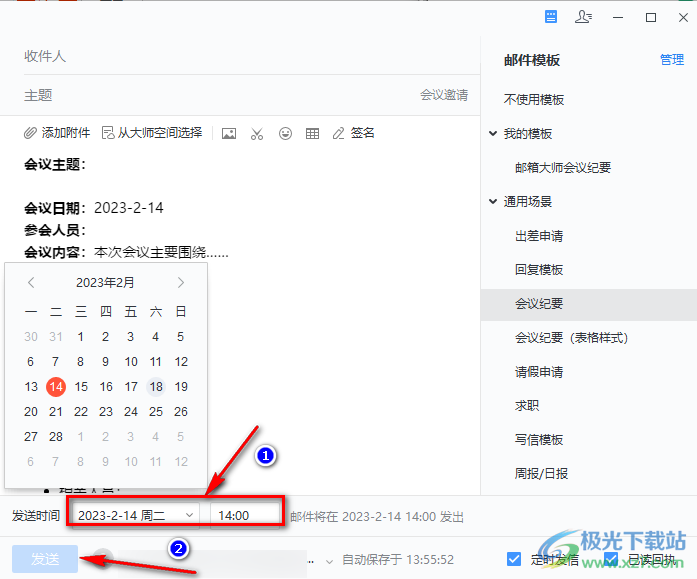
以上就是小编整理总结出的关于网易邮箱大师定时发送邮件的方法,我们在网易邮箱中编辑新邮件,在发送新邮件之前,我们在页面下方找到“定时发信”选项,将该选项进行勾选,最后设置好日期与时间并点击发送选项即可,感兴趣的小伙伴快去试试吧。


网友评论